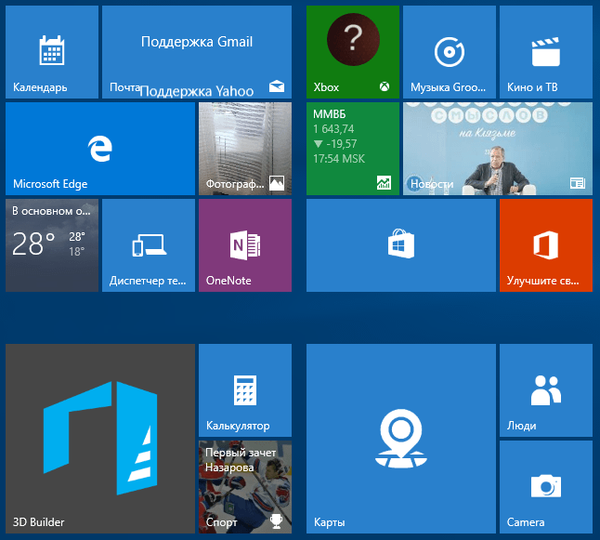Oddaljena povezava LAN prek RDP
Kaj je RDP oddaljeni dostop?
Torej, prijatelji, na krovu Windows (tudi s svojo različico NT) obstaja lastna domača orodja za oddaljeni dostop - RDP, skratka za protokol Remote Desktop, omrežni protokol, ki uporablja privzeta vrata TCP 3389. Protokol je bil prvotno zasnovan za oddaljeno povezavo s terminalskimi strežniki , vendar lahko vsak domači uporabnik uporablja ta protokol za domače potrebe. Toda oddaljena povezava RDP ni le standardna operacijska funkcija Windows, temveč je tudi rešitev na več platformah, ki lahko poveže naprave na različnih platformah. In če imate, prijatelji, v hiši lokalno omrežje, lahko upravljate vse svoje osebne računalnike, prenosnike, tablice in pametne telefone z razdalje iz različnih prostorov. Hkrati brez izgube hitrosti dostopa, kot se zgodi, ko se na daljavo povežemo prek interneta s pomočjo Microsoftovih strežnikov z orodjem za oddaljeno pomočnik. Ali pa uporabljate programe, kot sta TeamViewer ali Ammyy Admin, prek strežnikov svojih ustvarjalcev.
Možnost povezovanja prek RDP je prisotna v vseh izdajah Windows 7, 8.1 in 10, začenši s Pro. Z računalniki, ki temeljijo na drugih operacijskih sistemih, se lahko povežete z aplikacijami za oddaljeni dostop RDP, ki so jih ustvarili zanje. Med takšnimi sistemi so Mac, Linux, iOS, Android itd..
Če se želite povezati z oddaljenim omrežnim računalnikom, morate konfigurirati ustrezno ločljivost v sistemskih nastavitvah. Poleg tega mora biti račun Windows, v katerem se izvaja oddaljeni dostop, zaščiten z geslom. Mimogrede, to pravilo je mogoče zaobiti in ga povezati z računom, ki ni zaščiten z geslom, če zaščita z geslom računalnikov LAN ni potrebna. No, obstaja tudi tak subtilno nianso: povezava RDP poteka po naslovu IP oddaljenega računalnika in če je dinamična, tj. nenehno spreminjanje, ga je treba narediti statičnega.
Nastavitev oddaljenega računalnika
Da se oddaljeni računalnik lahko poveže prek RDP, je treba v njegovem okolju Windows rešiti to zadevo. Pritisnite tipke Win + Pause in izberite "Nastavitve oddaljenega dostopa".
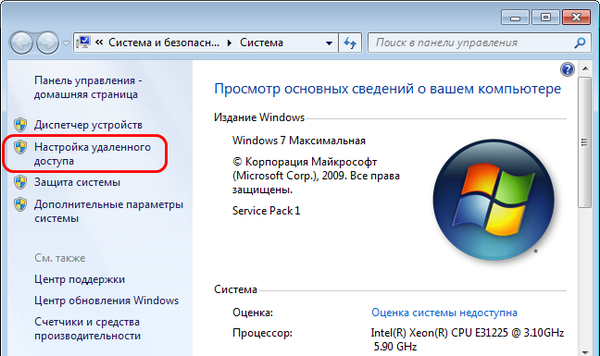
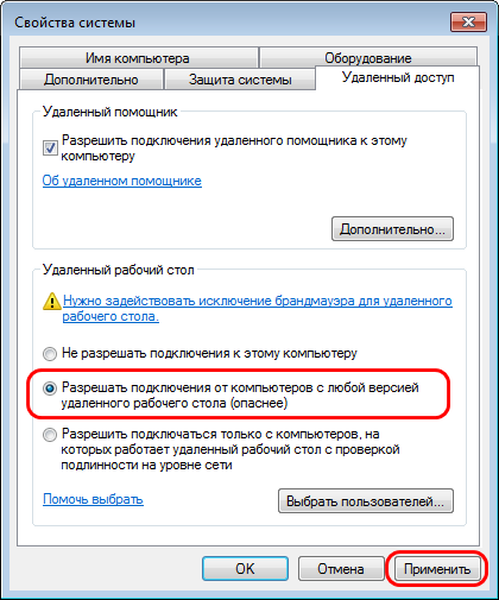
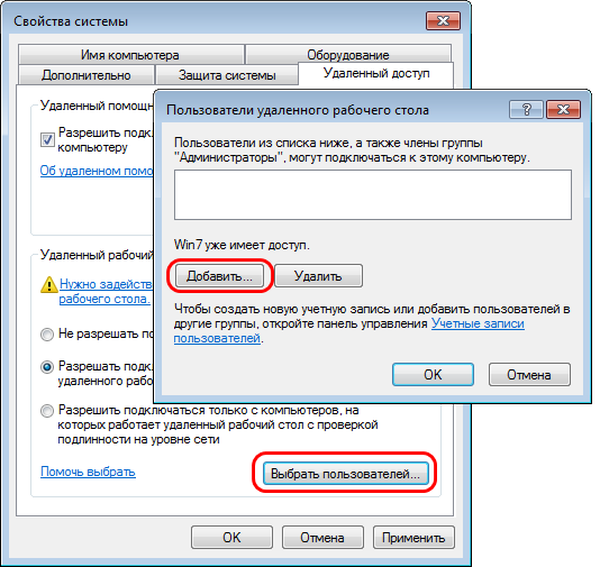
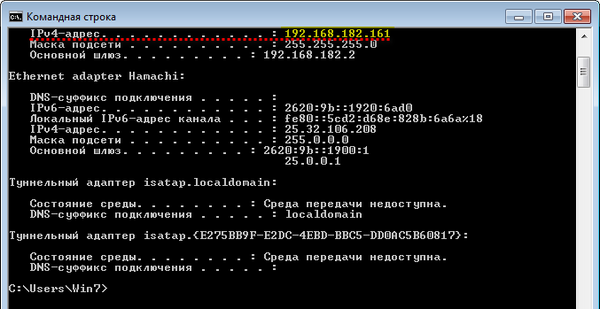
Oddaljena povezava
Kako se zdaj povezati na daljavo? Kliknite Win + R, vnesite:mstsc.exeOdpre se okno standardnega pripomočka za povezavo RDP. Tu vnesite IP naslov oddaljenega računalnika. Kliknite »Poveži«.
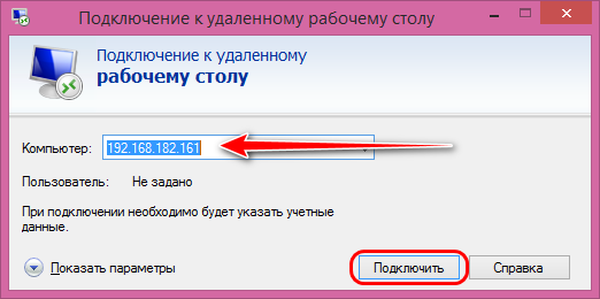
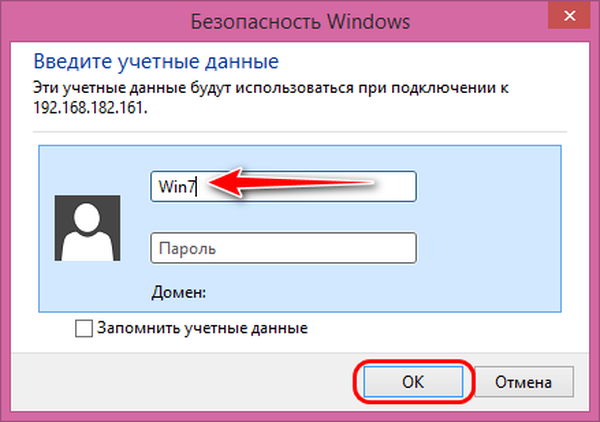
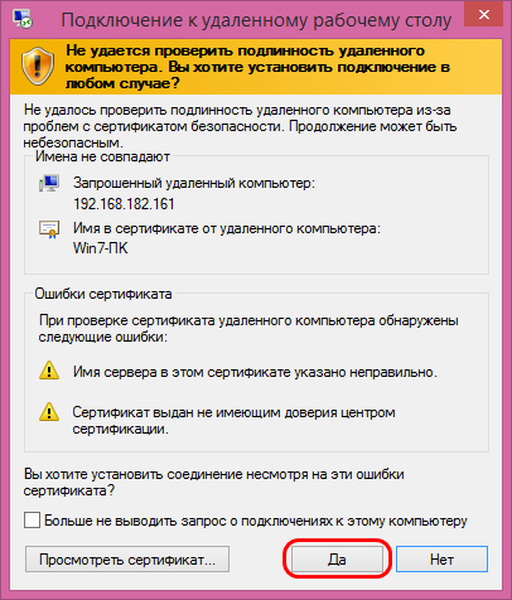

Funkcije oddaljenega dostopa RDP
Povezava RDP ima v primerjavi z večino programske opreme za daljinsko upravljanje prek interneta le malo funkcionalnosti. Od teh optimalno iskanih je to nastavitev velikosti povezave (izbira ločljivosti zaslona), možnost priklopa zvočnih naprav, diskov in različnih perifernih naprav upravljanega računalnika na daljavo. Vse te nastavitve bodo na voljo, ko se odpre pojavno okno Prikaži možnosti..
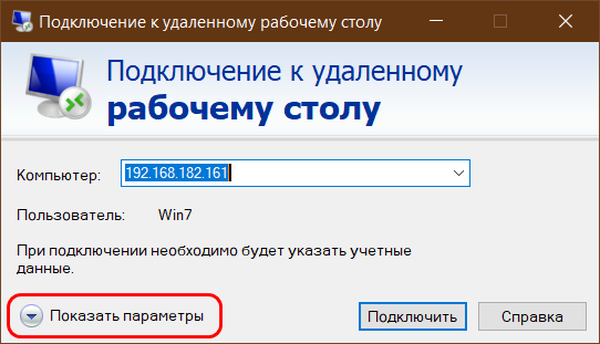
Kako konfigurirati dostop do oddaljenega računalnika brez gesla
Zdaj, prijatelji, pogovorimo se o tem, kako se povezati prek RDP z oddaljenim računalnikom, če obstaja račun brez gesla. Če se povežemo z računom Windows, ki ni zaščiten z geslom, bomo videli takšno napako v povezavi.
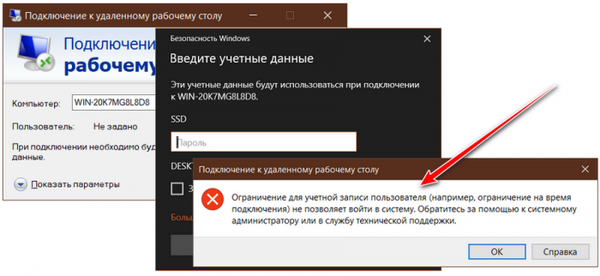
- Konfiguracija računalnika - Konfiguracija Windows - Varnostne nastavitve - Lokalne politike - Varnostne nastavitve
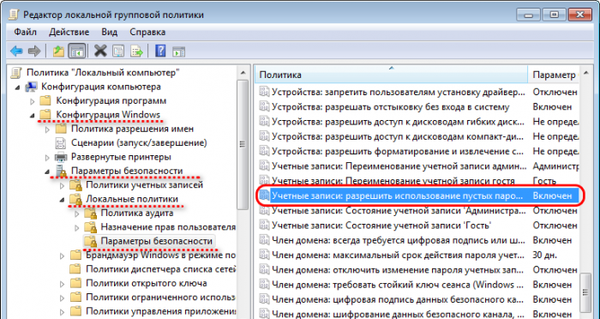
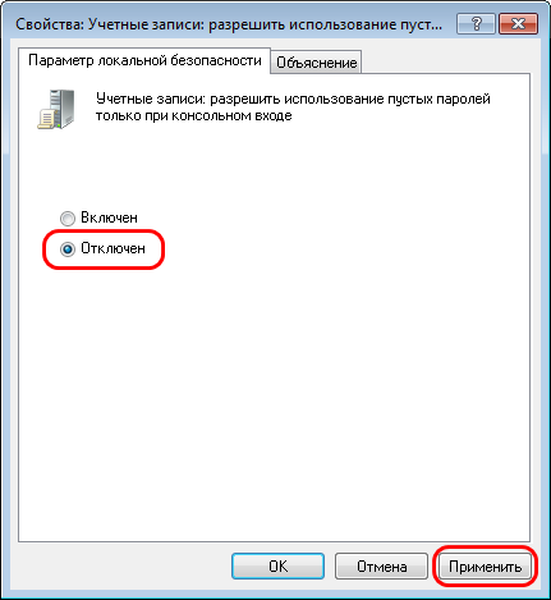
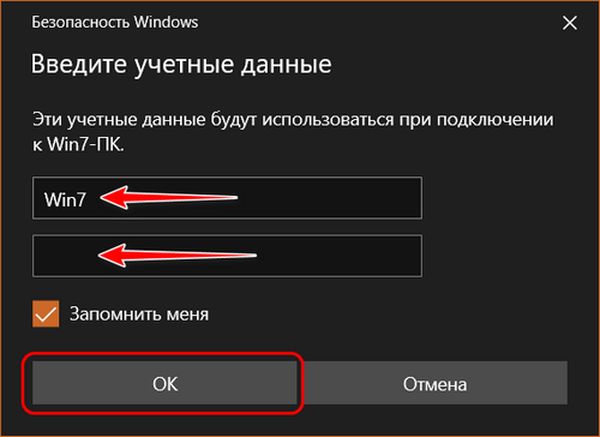
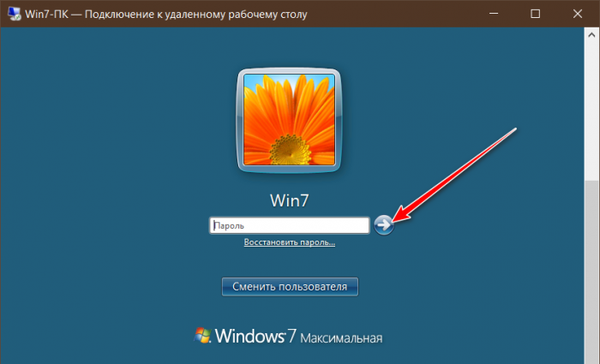
Oznake za članek: Oddaljeni dostop Sistemske funkcije Omrežje